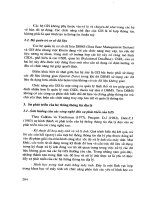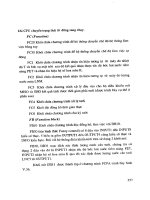Tin học ứng dụng trong ngành kế toán chương 2
Bạn đang xem bản rút gọn của tài liệu. Xem và tải ngay bản đầy đủ của tài liệu tại đây (1.85 MB, 51 trang )
CHƯƠNG 2
CHƯƠNG 2
TỔ CHỨC VÀ QUẢN LÝ
TỔ CHỨC VÀ QUẢN LÝ
CƠ SỞ DỮ LIỆU KINH DOANH
CƠ SỞ DỮ LIỆU KINH DOANH
TRÊN MS. EXCEL
TRÊN MS. EXCEL
1
1
Một CSDL là một tập hợp các dữ liệu được xây
dựng theo một cấu trúc xác định để phục vụ cho
những mục tiêu sử dụng thông tin khác nhau.
2
2
1. Khái niệm Cơ sở dữ liệu
1. Khái niệm Cơ sở dữ liệu
(CSDL)
(CSDL)
TRONG EXCEL, MộT CSDL CÒN ĐƯợC GọI LÀ MộT
DANH SÁCH (LIST). TRONG MỗI CSDL CầN LƯU Ý
MộT Số THUậT NGữ SAU:
3
3
Mỗi dòng dữ liệu
được gọi là một
mẩu ghi (Record).
Mỗi cột dữ liệu
được gọi là một
trường (Field).
Giao điểm giữa
một mẩu ghi và
một trường được
gọi là một ô (Cell).
Mỗi cột dữ liệu
được gọi là một
trường (Field).
Giao điểm giữa
một mẩu ghi và
một trường được
gọi là một ô (Cell).
4
4
2. TạO BảNG
2. TạO BảNG
CƠ Sở Dữ LIệU
CƠ Sở Dữ LIệU
5
5
Cách 1: Gõ thẳng từ bàn phím.
Cách 2: Nhập dữ liệu theo mẫu
(Form).
6
6
Bước 1: Đánh tên các cột của
danh sách (Fields),
Bước 2: Chọn vùng chứa các
tiêu đề cột vừa gõ và danh
sách,
Bước 3: Mở Data/ Form, lúc này
trên màn hình sẽ xuất hiện
hộp thoại Form như sau:
CÁCH 2…
Mỗi trường (cột) sẽ được hiển
thị trên một cửa sổ nhập dữ
liệu. Lần lượt gõ dữ liệu vào
các cửa sổ nhập tương ứng.
Kết thúc một mẩu ghi
bấm New hoặc Enter để
nhập vào một mẩu ghi mới.
Trở lại mẩu ghi phía trước,
bấm vào nút: Find Prev.
Tìm đến mẩu ghi phía sau,
bấm vào Find Next.
Điều kiện tìm kiếm dữ liệu
Kết thúc nhập, bấm Close.
7
7
3. SắP XếP Dữ
3. SắP XếP Dữ
LIệU VớI
LIệU VớI
LệNH
LệNH
SORT
SORT
8
8
9
9
Các thao tác:
Bước 1: Bôi đen bảng dữ liệu cần sắp xếp
Bước 2: Mở Data/ Sort
BƯớC 3:
NHậP
CÁC
THÔNG
Số SắP
XếP VÀO
HộP
THOạI:
10
10
11
11
Ưu tiên 1
Ưu tiên 1
Ưu tiên 2
Ưu tiên 2
Có chứa tiêu đề
Có chứa tiêu đề
Không
Không
chứa tiêu đề
chứa tiêu đề
4. LọC Dữ LIệU
4. LọC Dữ LIệU
VớI LệNH
VớI LệNH
FILTER
FILTER
12
12
13
13
Lọc tự động
(Auto filter)
Lọc tuỳ chọn
(Advanced filter)
2 phương pháp
lọc dữ liệu
1
2
14
14
Bấm vào nút mũi tên tại cột cần đưa vào
điều kiện trên màn hình lại xuất hiện hộp
thoại để chọn điều kiện, bao gồm:
All: Hiện tất cả các dòng
Custom : Đưa vào các điều kiện phức tạp.
Các tiêu chí cụ thể cần lọc
Ra khỏi Auto filter bằng lệnh:
Data/ Filter/ Auto filter
15
15
16
16
17
17
18
18
19
19
Bước 1: Thiết lập vùng điều kiện
lọc
Copy dòng tiêu đề ở vùng dữ
liệu gốc
Nhập điều kiện lọc
Bước 2: Tiến hành lọc dữ liệu
20
20
Mở DATA/ FILTER/ ADVANCED FILTER
21
21
CHọN OK Để KếT
THÚC NHậP Dữ
LIệU.
22
22
5. TạO PHụ TổNG Tự
5. TạO PHụ TổNG Tự
ĐộNG
ĐộNG
LệNH
LệNH
SUBTOTAL
SUBTOTAL
Cho phép tạo phụ tổng theo từng nhóm
dữ liệu trong bảng CSDL để phục vụ cho
nhu cầu phân tích các thông tin theo
những tiêu chuẩn khác nhau.
23
23
CÁC THAO TÁC CƠ BảN:
Nhập cơ sở dữ
liệu vào bảng
tính (tạo List
Range),
24
24
CÁC THAO TÁC CƠ BảN: BƯớC 1:
Sắp xếp vùng CSDL theo tiêu chuẩn cần tạo phụ tổng bằng
cách dùng lệnh Data/sort
25
25